win7怎么使用控制面板卸载软件 win7通过控制面板卸载软件的方法
时间:2021-05-12作者:mei
电脑安装上win7系统会下载很多软件,某些软件长时间不用可以建议卸载,网上第三方卸载软件琳琅满目,但是要下载安装比较麻烦,其实没必要那么麻烦,大家可以通过控制面板来卸载软件,操作步骤简单又安全,下面和大家演示一下具体操作方法。
具体方法如下:
1、打开我的电脑,在我的电脑中找到控制面板,点击进入控制面板,进入控制面板后进行卸载。
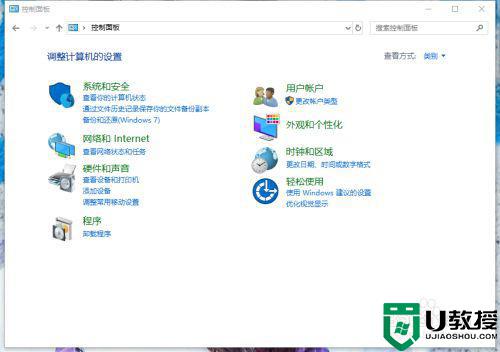
2、找到控制面板点击进入后,我们在控制面板中找到卸载程序,点击卸载程序进入卸载界面。
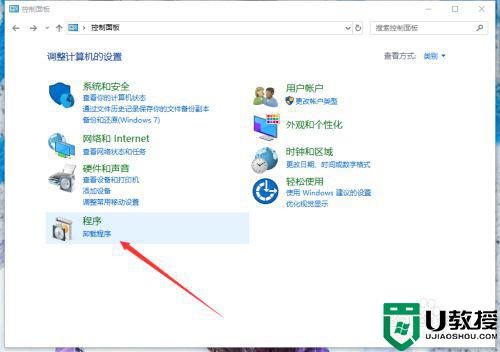
3、点击进入后,进入了软件的卸载界面,在这里我们可以卸载一些我们不需要的软件。
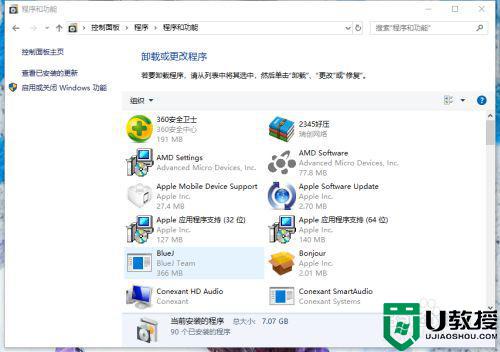
4、在卸载界面中,找到自己不需要的软件点击将其选中,因为系统限制一次只能卸载一个应用。
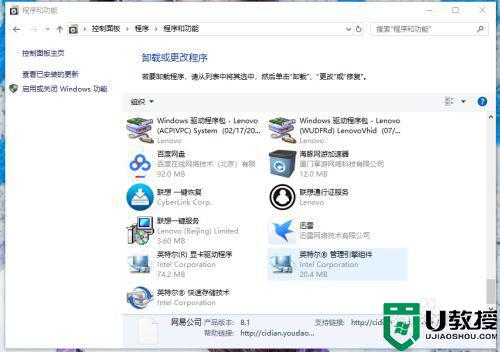
5、选中后,点击上方的卸载按钮,点击进入该软件的卸载界面,点击确定即可卸载。
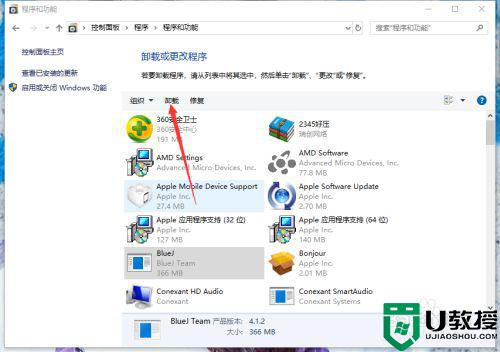
6、不同软件有着不同的卸载界面,点击是或者确定,等待其卸载完成即可。
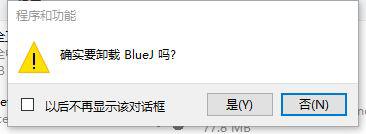
Win7是由微软公司开发的操作系统,如果堆积太多无用软件会占据内存,大家可以使用控制面板卸载软件,安全又好用。
相关教程:
win10控制面板在哪里





